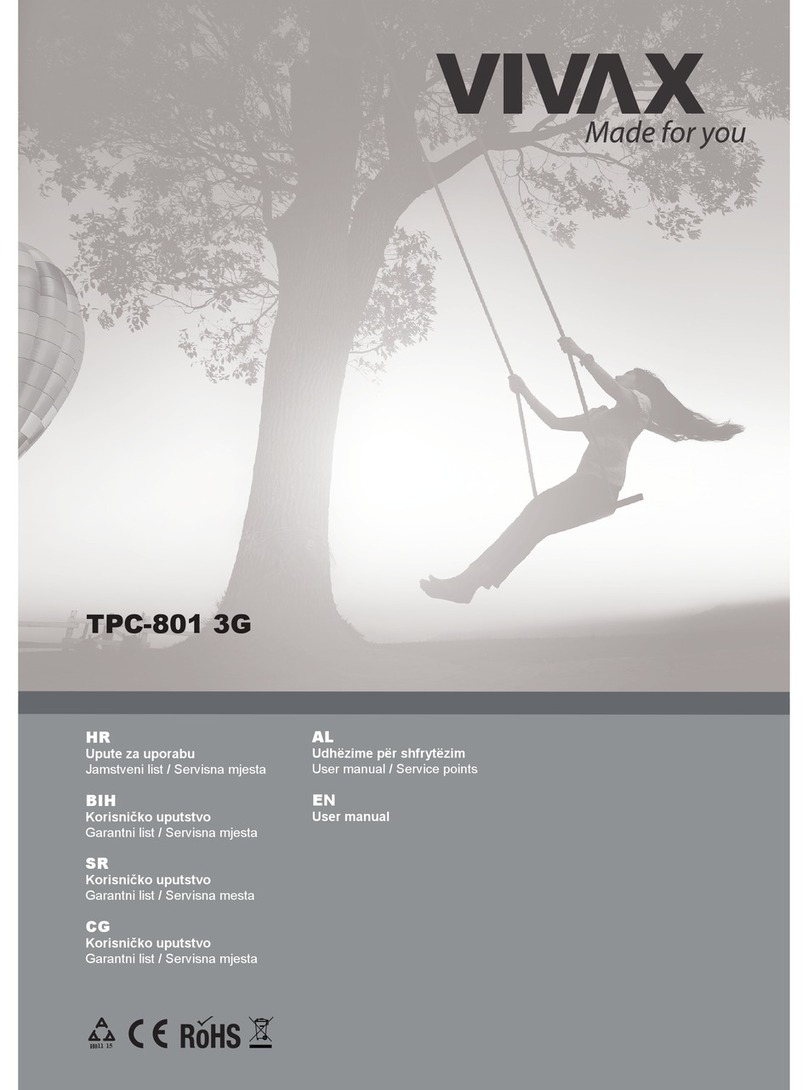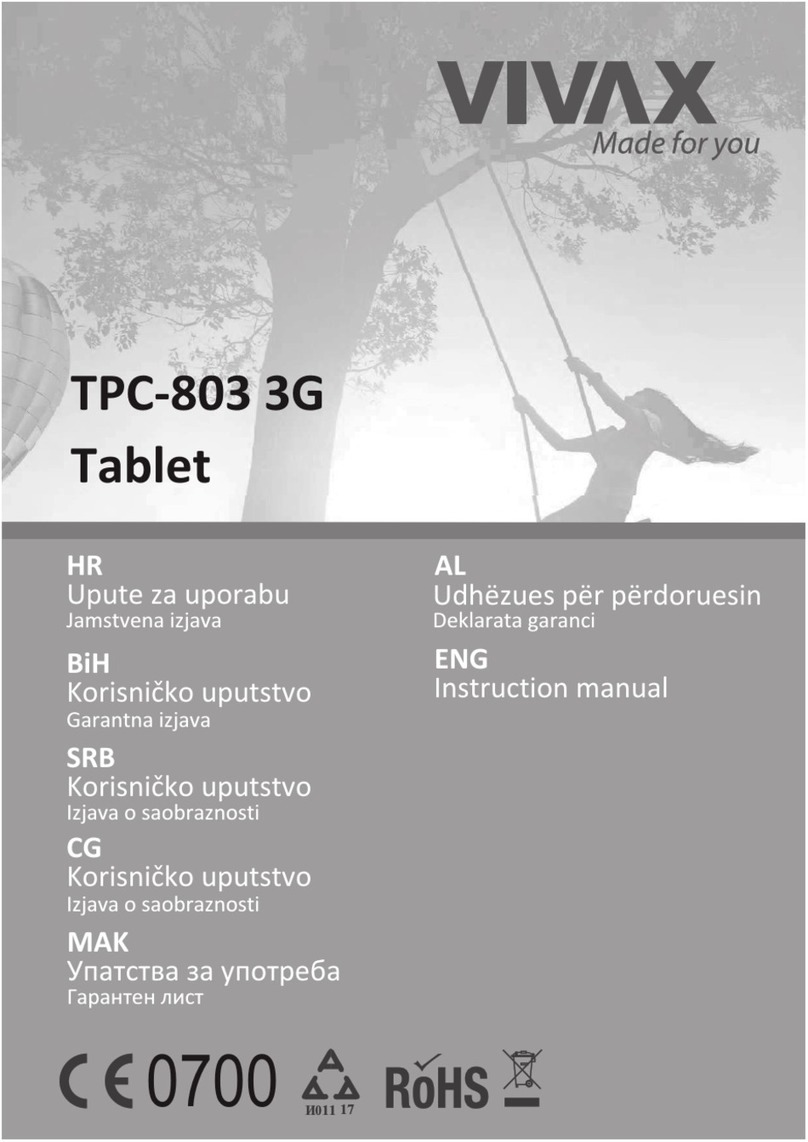Upute za sigurnu upotrebu
UPOZORENJE: Molimo pročitajte sve sigurnosne upute prije samog korištenja tableta
PC-a.
1. Za elektrostatičko pražnjenje (ESD) test EN55020, potrebno je ručno (uključenjem i
isključenjem uređaja pomoću ON/OFF tipke) povratiti uređaj u normalan način rada.
2. Ovaj tablet PC sadrži litijsku bateriju stoga pročitajte slijedeće upute:
■ Tablet ne pokušavajte sami otvoriti!
■Ne izlažite ga direktnom izvoru topline, vode, vlage ili sunčevoj svjetlosti!
■ Tablet punite isključivo pomoću originalnog punjača koji ste dobili zajedno s
uređajem
■ Ne pokušavajte sami zamijeniti bateriju tableta-moglo bi doći do oštećenja baterije,
koje može izazvati pregrijavanje i nastanak ozljeda. Litijsku bateriju koja se nalazi
u uređaju smije mijenjati isključivo ovlaštena ili stručna osoba te istu mora odložiti
na za to predviđeno mjesto, odvojeno od kućnog otpadna. Bateriju nemojte
spaljivati.
Upozorenje:
1. Kako biste umanjili opasnost od električnog šoka, ne izlažite ovaj uređaj kiši ili vlazi.
Uređaj nemojte izlagati mjestu gdje kaplje ili šprica voda, poput vaza i sl.
2. Adapter za punjenje uređaja koristi se kao zaseban uređaj, te mora biti uvijek lako
dostupan.
3. Ova oprema je kategorizirana kao Klasa II odnosno dvostruko izolirani električni uređaj.
Tako je dizajniran da nije potrebno posebno uzemljenje.
4. Simbol munje sa strelicom prema dolje u istostraničnom trokutu upozorava korisnika na
opasnost od neizolirane "opasne voltaže" unutar uređaja koja ima dovoljnu snagu da
izazove strujni udar. Kako bi se smanjila opasnost od strujnog udara, ne uklanjajte
stražnju stranu uređaja. Za servis uređaja obratite se u ovlašteni servisni centar. Simbol s
uskličnikom unutar istostraničnog trokuta upozorava na obavezno korištenje uputa koje
ste dobili zajedno s uređajem.
5. Ispravno odlaganje uređaja. Simbol za ispravno odlaganje naglašava da se uređaj ne
smije odlagati zajedno s ostalim kućanskim otpadom na teritoriju EU. Kako bi se spriječilo
moguće onečišćenje okoliša, reciklirajte odgovorno. Vaš stari iskorišteni uređaj možete i
vratiti dobavljaču gdje ste ga kupili.